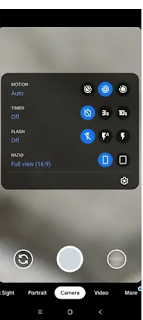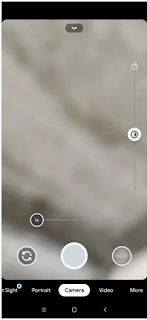Xiaomi's Mi 10 و Mi 10 Pro هي واحدة من أفضل الهواتف الذكية للكاميرا المتوفرة في الشريحة الرئيسية. يتم إصدار Mi 10 (5G) بسعر يبدأ من (679 دولارًا) مع مستشعر 108 ميجابيكسل المتوقع للحصول على جودة صورة أفضل. تلتقط تشكيلة Mi 10 الجديدة بعض الصور المذهلة بمساعدة مستشعر كاميرا 108-Quad Quad-Bayer. على الرغم من ذلك ، يمكنك تحسين جودة الكاميرا عن طريق تحميل تطبيق GCam (من Pixel 4). إليك كيفية تنزيل كاميرا Google لجهاز Mi 10 و Mi 10 Pro.
جوجل كاميرا 7.3 لهاتف مي نوت 10 و مي نوت 10 برو
الهاتف الذكيMi 10 Pro يستخدم كاميرا أساسية بدقة 108 ميجابكسل تستخدم فلتر Tetracell (تقنية 4 في 1 بيكسل binning) لتصدير صورة كاملة بدقة 108 ميجابكسل. تم تصنيع هذه العدسة بواسطة Samsung ، والتي أطلق عليها اسم مستشعر ISOCELL Bright HMX. بالحديث عن تطبيق الكاميرا الافتراضي ، فإنه يحتوي على جميع الميزات الأساسية المتوفرة على هواتف Xiaomi الأخرى. كما يأتي مزودًا بميزة الوضع الليلي ، والتي تتيح لك التقاط صور أفضل في الإضاءة المنخفضة.
أحد المنافسين الرئيسيين لتطبيق الكاميرا الافتراضي Xiaomi هو تطبيق جوجل كاميرا GCam من Google. ولحسن الحظ ، قام المطورون بنقل تطبيق Google Camera 7.3 من Pixel 4 لجهاز Mi 10 و Mi 10 Pro.
من حيث الميزات ، ينبثق تطبيق GCam 7.3 مع عدة مميزات
- وضع التصوير الفلكي المتوقع
- ووضع الرؤية الليلية
- PhotoSphere
- الحركة البطيئة
- الملعب (ملصقات AR)
- ،دعم RAW ،
- وضع HDR +
- بانوراما
- تركيز العدسة
- وضع عمودي (مع التركيز المنزلق )
- وضع عدسة Google والمزيد............
تحميل جوجل كاميرا لهاتف مي نوت 10 و نوت 10 برو Google Camera for Mi 10 & Mi 10 Pro
يمكنك التقاط لقطات بدقة 108 ميجابكسل من خلال تمكين وضع 108 ميجابكسل من تطبيق كاميرالرسمية . يمكنك أيضًا تنزيل تطبيق Google Camera لجهاز Mi 10 و Mi 10 Pro والتقاط بعض اللقطات المحترقة. استدار التطبيق عن طريق Urnyx05. إليك رابط التنزيل.
إقرأ أيضا:
بمجرد التنزيل ، توجه إلى مجلد التنزيلات وقم بتثبيت التطبيق على جهازك. الآن ، قبل البدء في النقر على الصور ، تأكد من تطبيق بعض الإعدادات ، مما يجعل تجربتك أفضل.
الإعدادات الموصى بها:
بالنسبة لـ GCam_7.3.018_Urnyx05-v1.7-fix.apk
قم بتنزيل ملف التكوين config هذا على جهاز Mi 10 و Mi 10 Pro.
بعد ذلك ، توجه إلى مدير الملفات وقم بإنشاء مجلد جديد يسمى GCam.
افتح مجلد GCam وأنشئ مجلدًا آخر باسم configs7.
الآن قم بلصق ملف التكوين داخل مجلد configs7.
بمجرد الانتهاء ، افتح تطبيق Google Camera وانقر نقرًا مزدوجًا على المنطقة الفارغة السوداء الموجودة بجوار زر الغالق.
اضغط على الإعدادات المعروضة (مع Mi-10-Pro.xml) ، المتاحة في النافذة المنبثقة واضغط على زر الاستعادة.
ارجع إلى درج التطبيق ثم افتح التطبيق مرة أخرى.